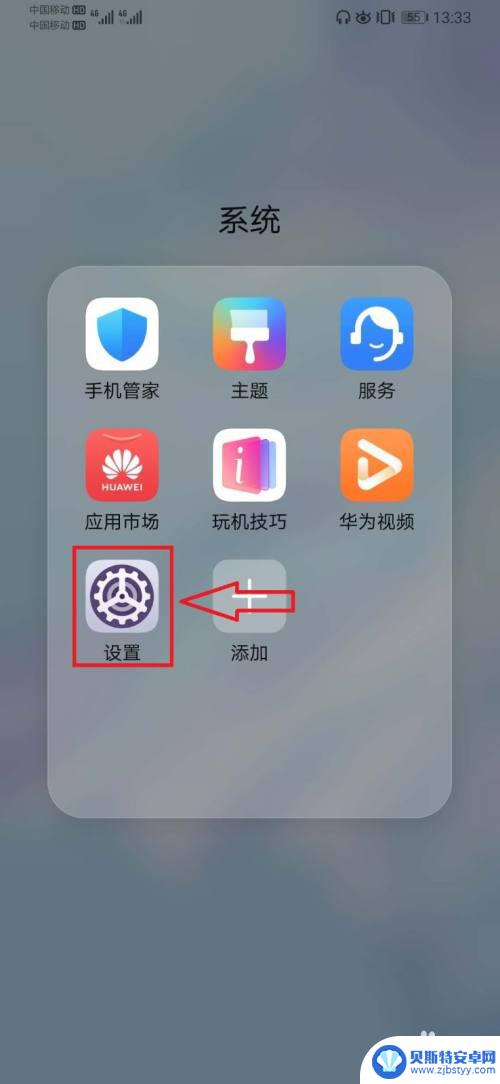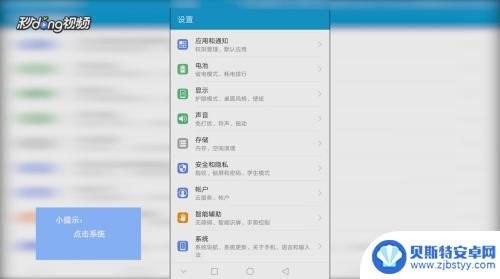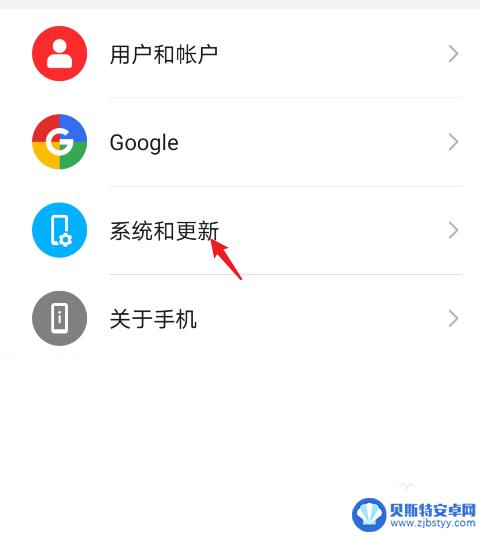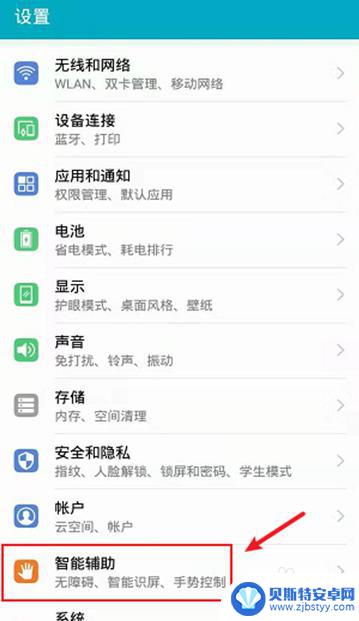华为手机快捷键盘的设置怎么设置 华为手机快捷键设置教程
在日常使用手机的过程中,我们经常会遇到输入文字的需求,为了提高输入效率和便捷性,华为手机为用户提供了快捷键盘的设置功能。通过设置华为手机快捷键盘,我们可以自定义各种快捷方式,使得输入文字更加轻松快捷。如何设置华为手机快捷键盘呢?下面将为大家详细介绍华为手机快捷键盘设置的教程。无论是在工作中还是生活中,掌握华为手机快捷键盘的设置方法,都能帮助我们更好地应对各种输入需求,提高手机使用的便利性和效率。
华为手机快捷键设置教程
步骤如下:
1.华为手机设置键盘快捷键帮助程序,点击设置。

2.设置按下后,点击系统。
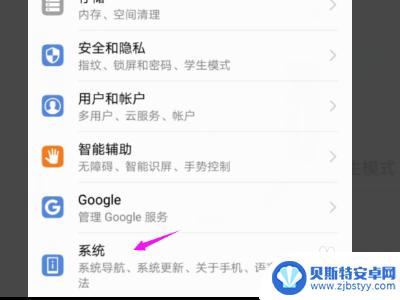
3.打开系统,点击语言和输入法。
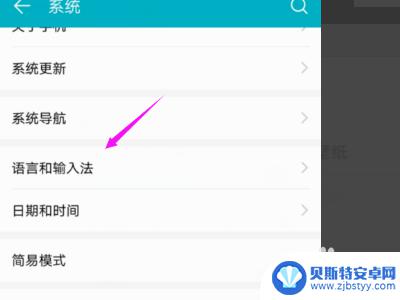
4.点击语言和输入法,选择实体键盘。
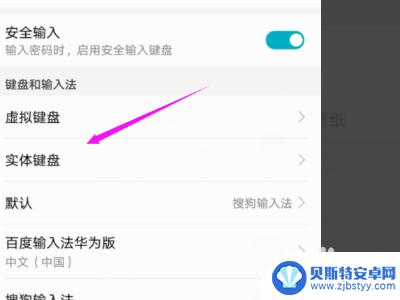
5.点开实体键盘,选择键盘快捷键帮助程序。
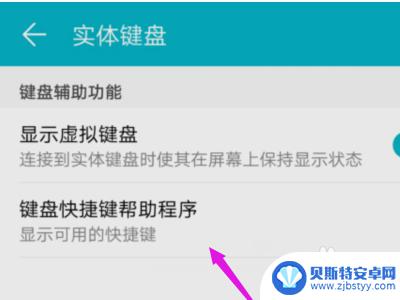
6.华为手机快捷键即可设置。
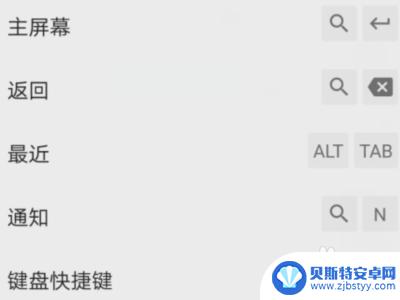
7.总结:
1、华为手机设置键盘快捷键帮助程序,点击设置。
2、设置按下后,点击系统。
3、打开系统,点击语言和输入法。
4、点击语言和输入法,选择实体键盘。
5、点开实体键盘,选择键盘快捷键帮助程序。
6、华为手机快捷键即可设置。
以上就是华为手机快捷键盘的设置方法的全部内容,如果遇到这种情况,可以尝试按照以上步骤来解决,希望对大家有所帮助。
相关教程
-
华硕手机快捷键怎么设置 如何在手机上设置快捷键
在如今快节奏的生活中,我们对手机的依赖程度越来越高,为了更高效地使用华硕手机,了解并设置快捷键显得尤为重要。华硕手机提供了一系列个性化定制的快捷键设置,让我们可以根据自己的需求...
-
华为手机边缘快捷键怎么设置 如何在华为手机上调出下方三个快捷键
华为手机边缘快捷键怎么设置,如今,智能手机已经成为人们日常生活中必不可少的物品之一,而华为作为一家备受欢迎的智能手机品牌,越来越多的人在使用它们。那么在使用华为手机时,如何设置...
-
华为手机home键设置 华为手机home键设置教程
华为手机home键设置是一项非常实用的功能,通过设置home键,用户可以快速打开常用应用、切换窗口、调整屏幕亮度等操作,极大地提高了手机的使用效率,在华为手机home键设置教程...
-
华为荣耀手机怎么设置下面的三个快捷键 荣耀手机下面三个键如何设置
华为荣耀手机作为一款备受欢迎的智能手机品牌,其独特的设计和强大的功能一直深受用户喜爱,其中,荣耀手机下方的三个快捷键更是为用户提供了更加便捷的操作方式。如何设置这三个快捷键呢?...
-
手机怎么切换页面 华为手机页面切换快捷键设置方法
在日常使用手机的过程中,经常会遇到需要快速切换页面的情况,华为手机为用户提供了快捷键设置方法,让用户可以轻松快速地切换页面。通过设置快捷键,不仅可以提高操作效率,还能让用户更加...
-
华为手机双击屏幕锁屏怎么设置方法 华为手机双击锁屏快捷设置
在日常使用华为手机的过程中,双击屏幕锁屏是一项非常方便的功能,通过设置华为手机的双击屏幕锁屏快捷方式,用户可以在不触碰物理按键的情况下快速锁定屏幕,保护手机隐私安全。如何设置华...
-
手机能否充值etc 手机ETC充值方法
手机已经成为人们日常生活中不可或缺的一部分,随着手机功能的不断升级,手机ETC充值也成为了人们关注的焦点之一。通过手机能否充值ETC,方便快捷地为车辆进行ETC充值已经成为了许...
-
手机编辑完保存的文件在哪能找到呢 手机里怎么找到文档
手机编辑完保存的文件通常会存储在手机的文件管理器中,用户可以通过文件管理器或者各种应用程序的文档或文件选项来查找,在手机上找到文档的方法取决于用户的手机型号和操作系统版本,一般...
-
手机如何查看es文件 手机ES文件浏览器访问电脑共享文件教程
在现代社会手机已经成为人们生活中不可或缺的重要工具之一,而如何在手机上查看ES文件,使用ES文件浏览器访问电脑共享文件,则是许多人经常面临的问题。通过本教程,我们将为大家详细介...
-
手机如何使用表格查找姓名 手机如何快速查找Excel表格中的信息
在日常生活和工作中,我们经常需要查找表格中的特定信息,而手机作为我们随身携带的工具,也可以帮助我们实现这一目的,通过使用手机上的表格应用程序,我们可以快速、方便地查找需要的信息...